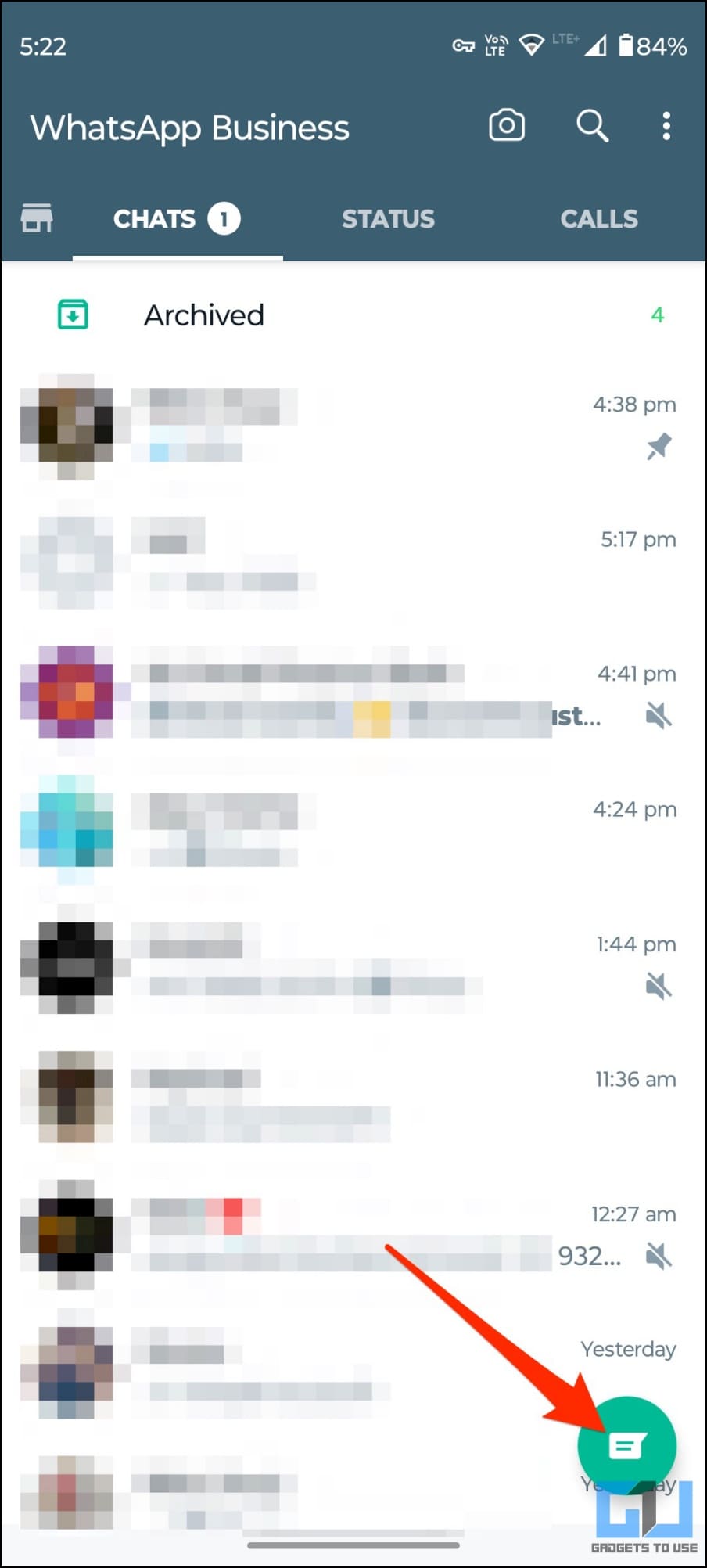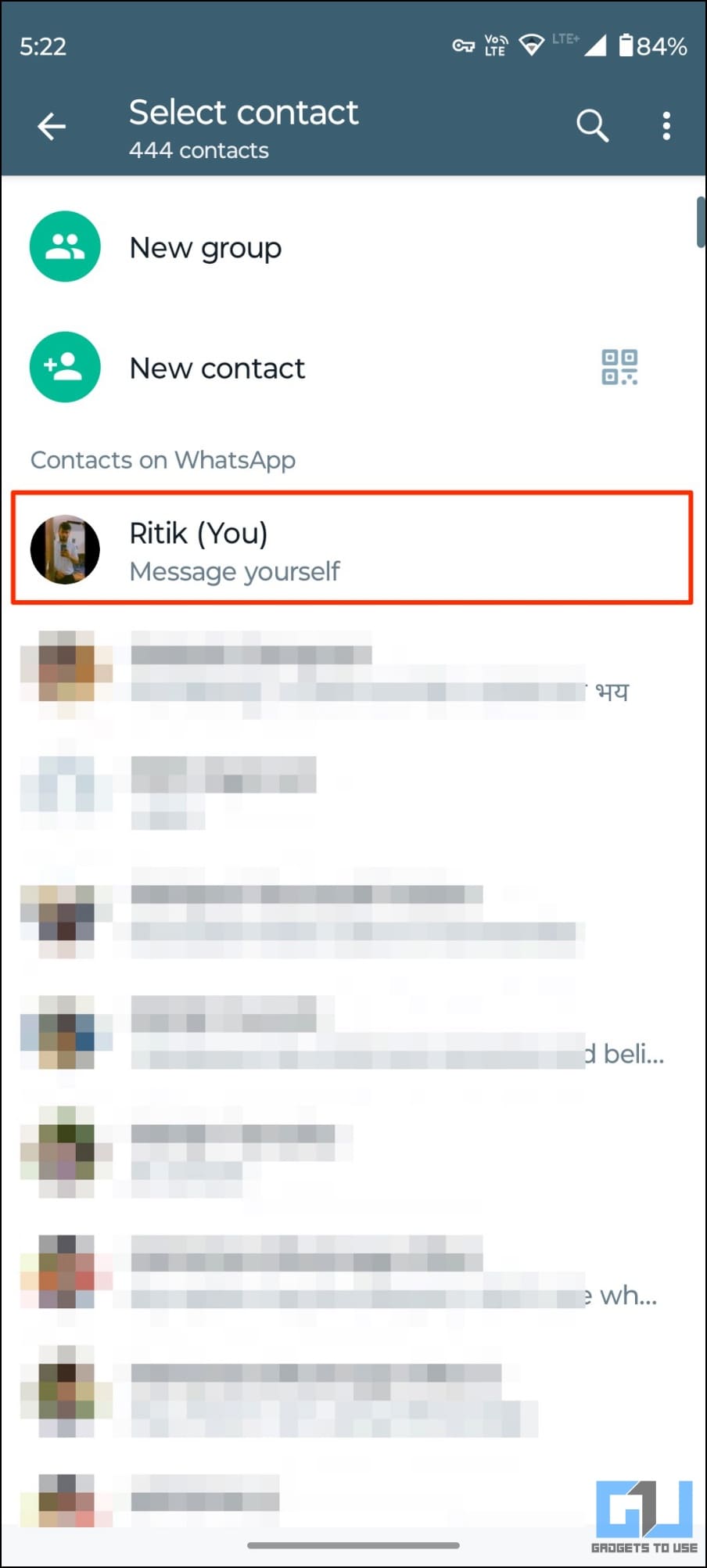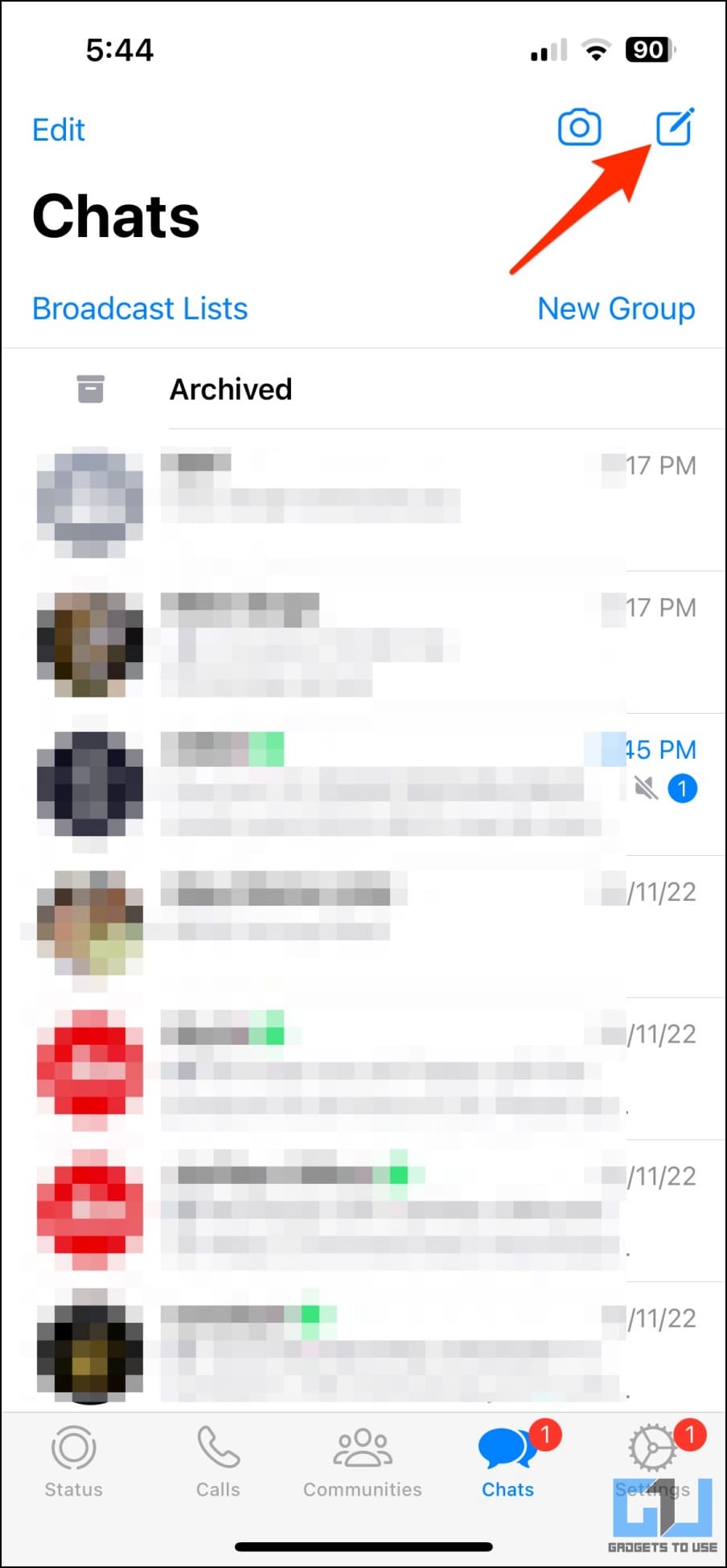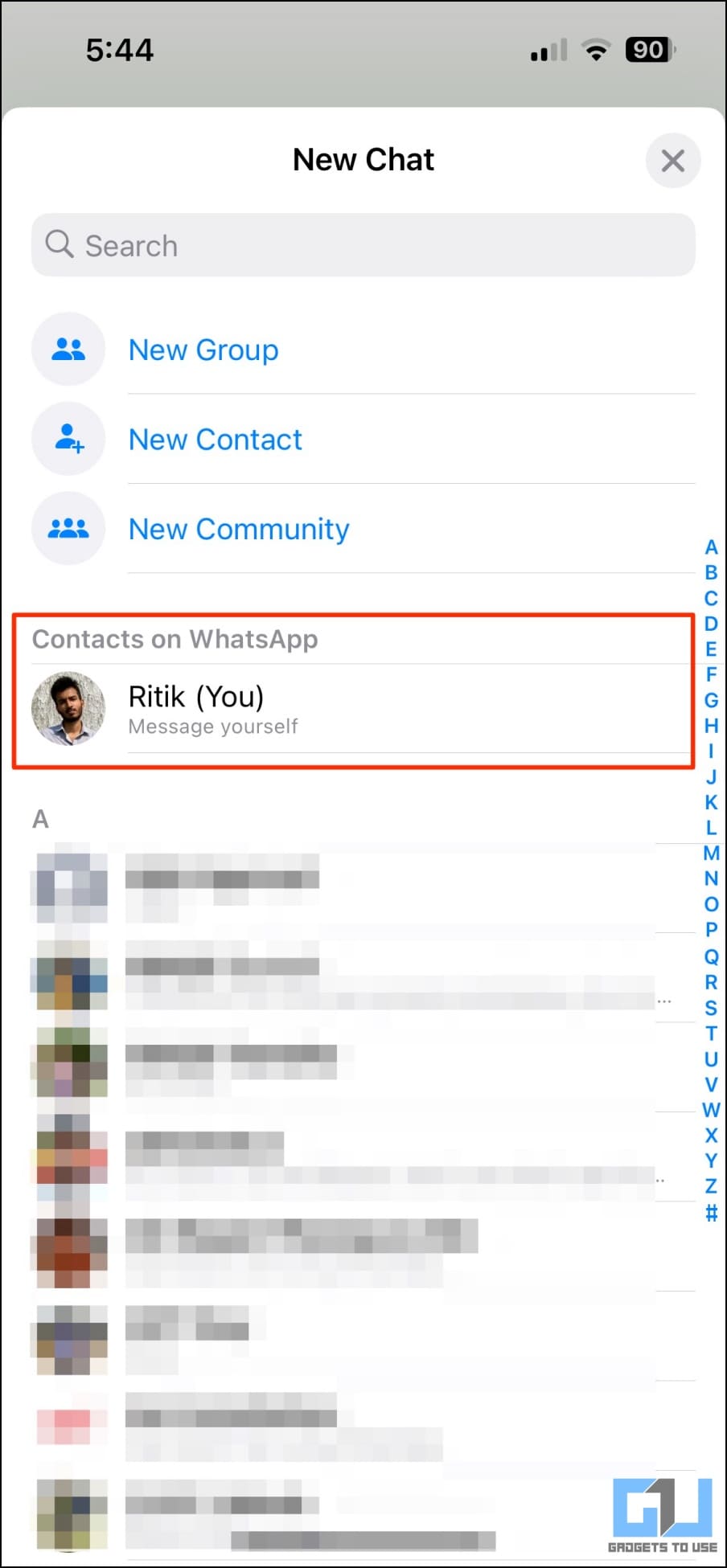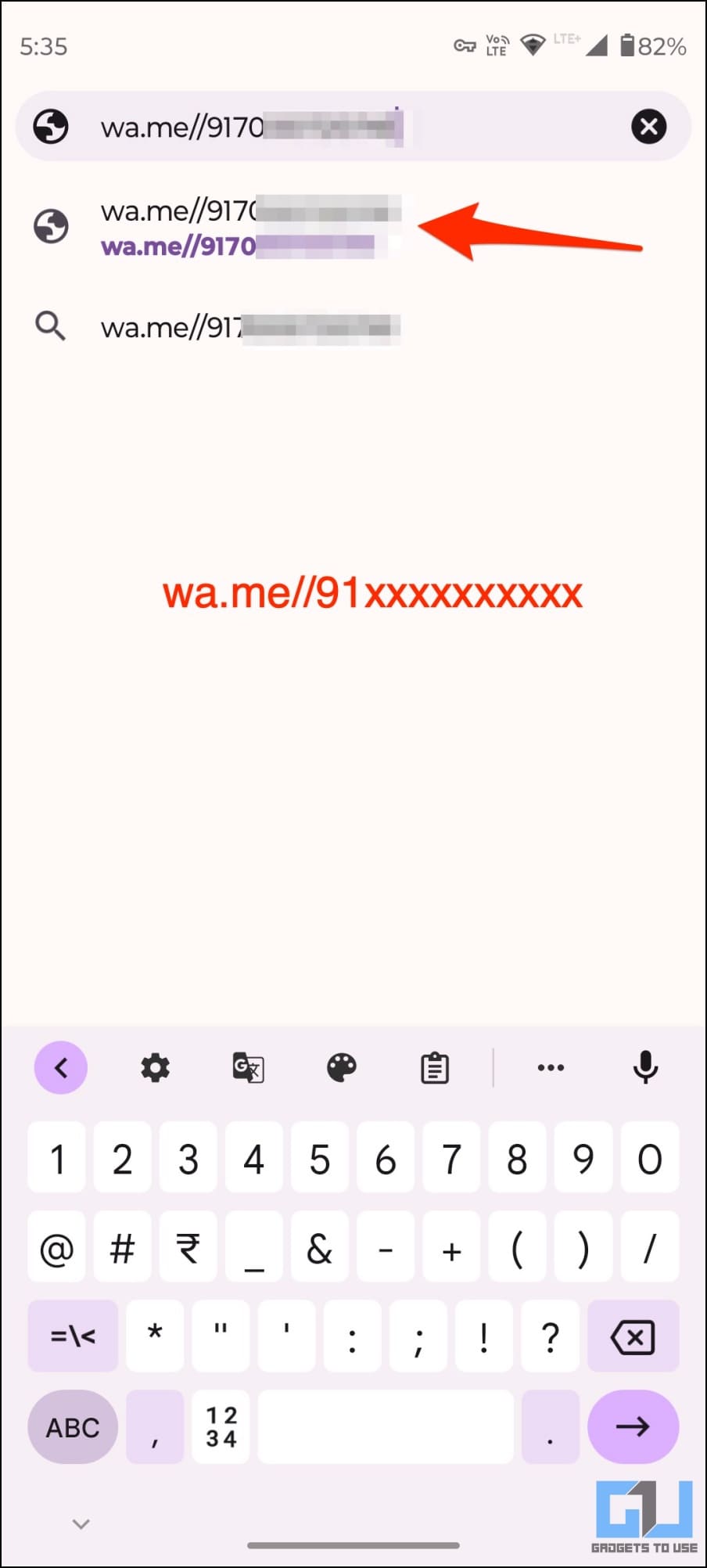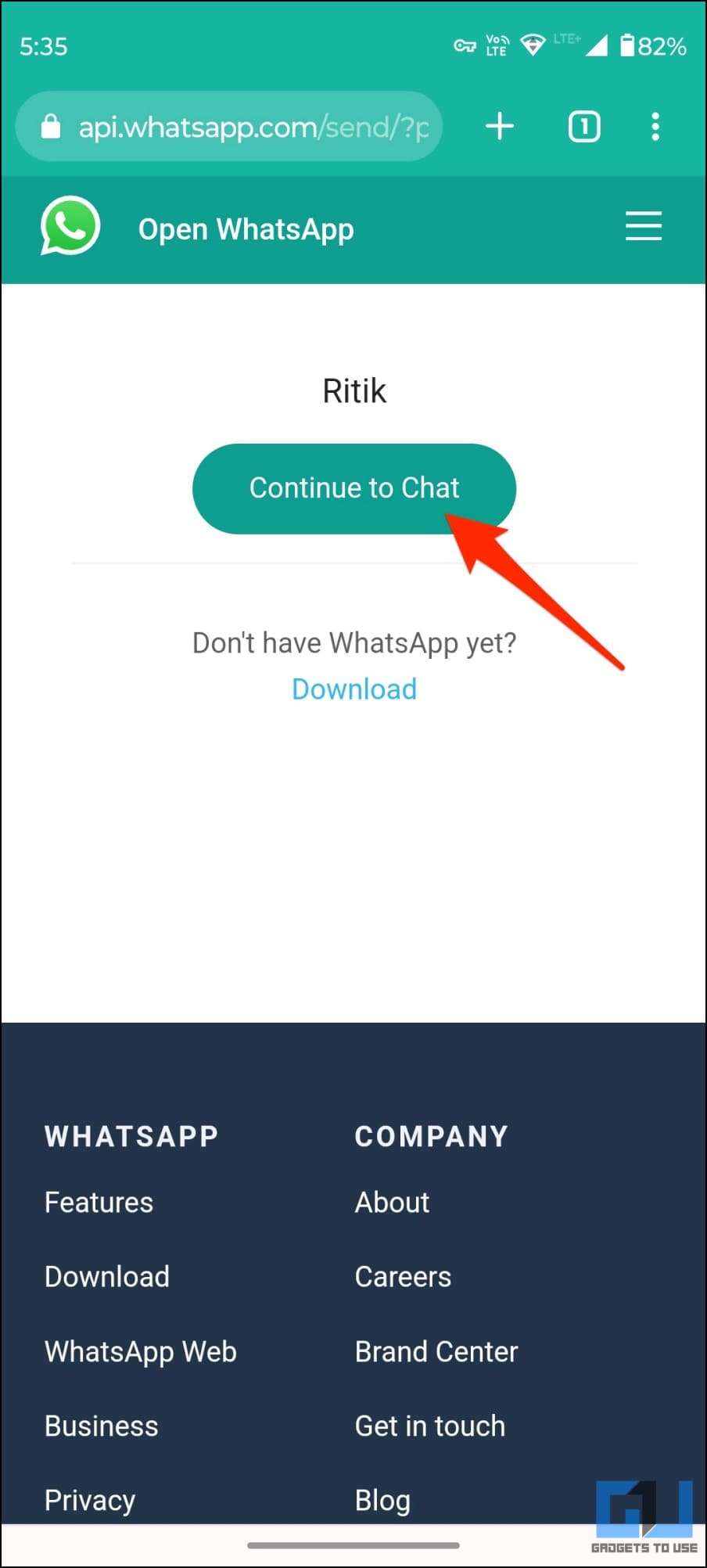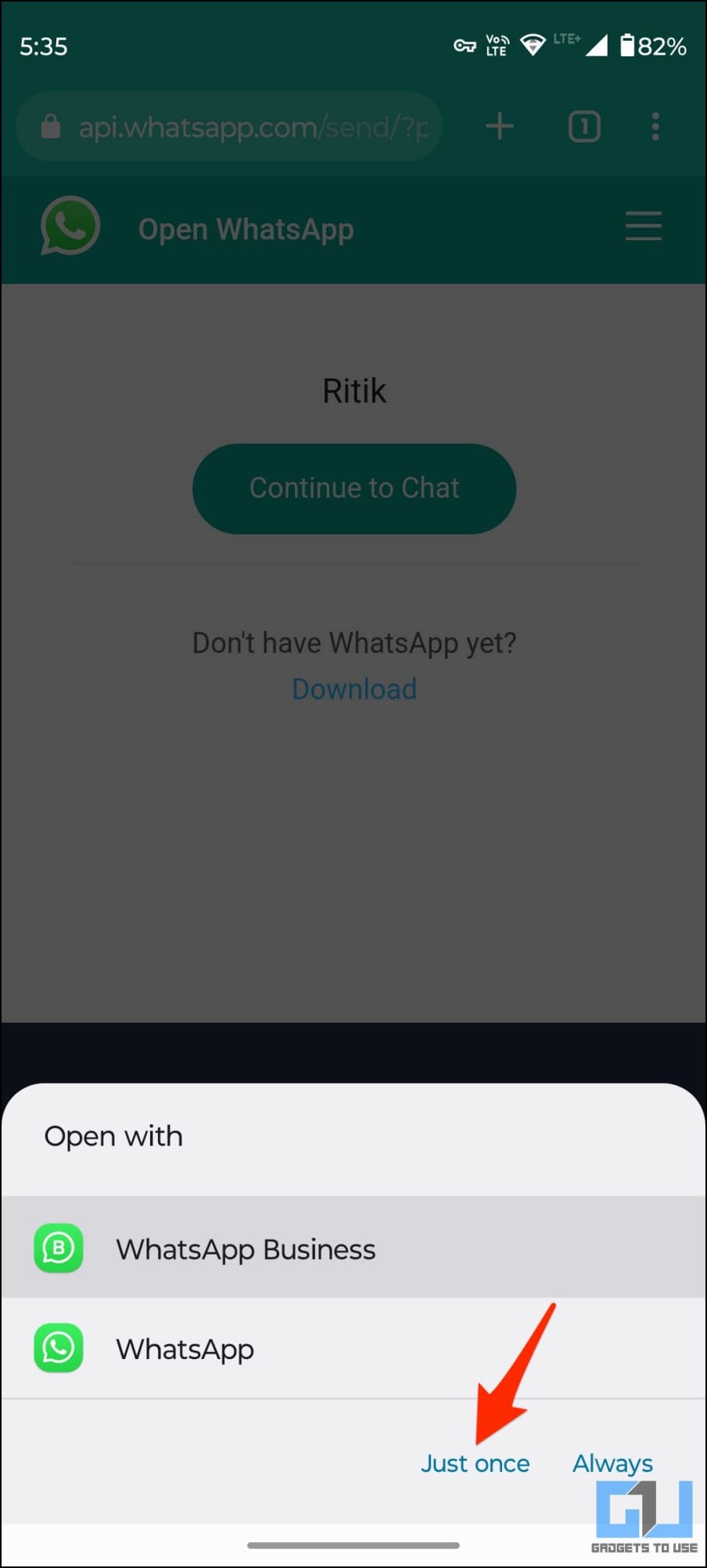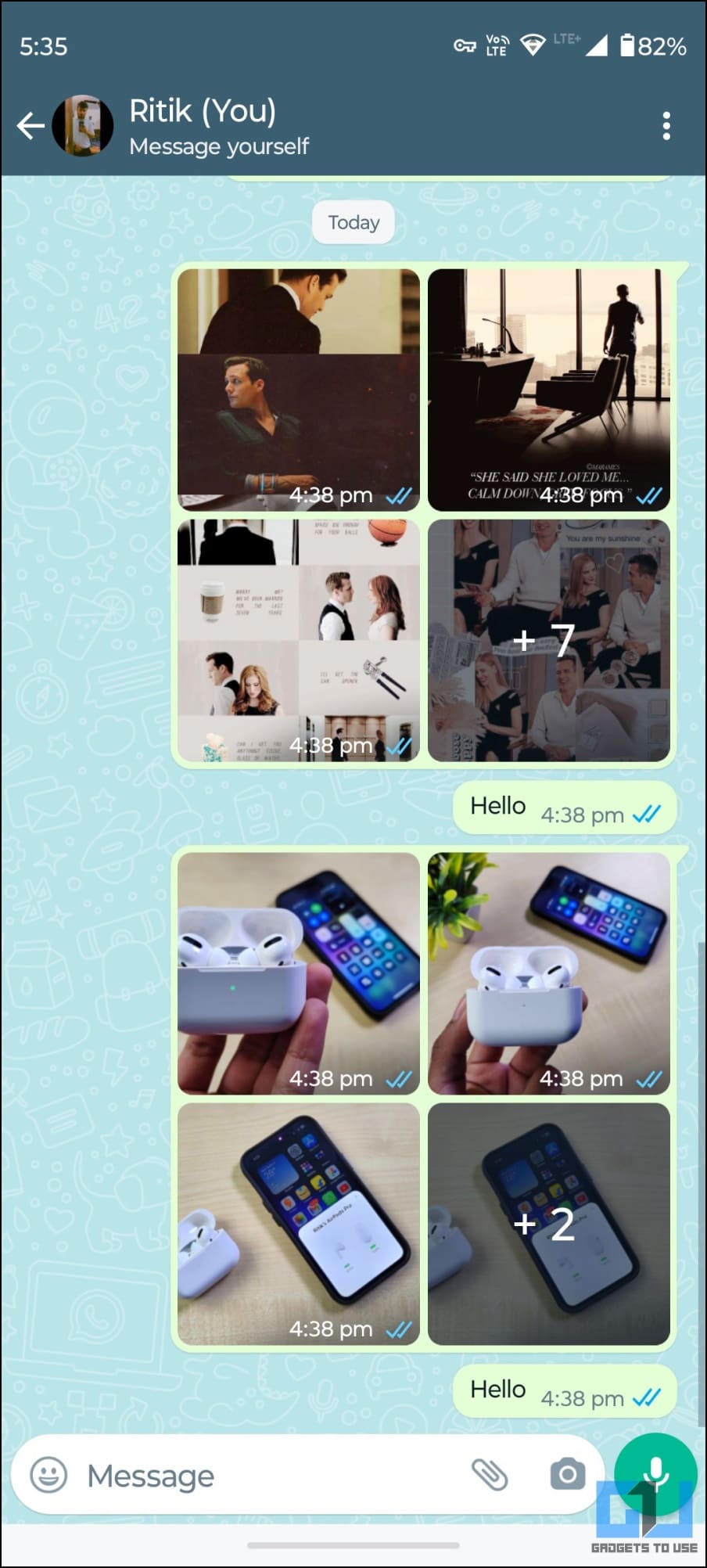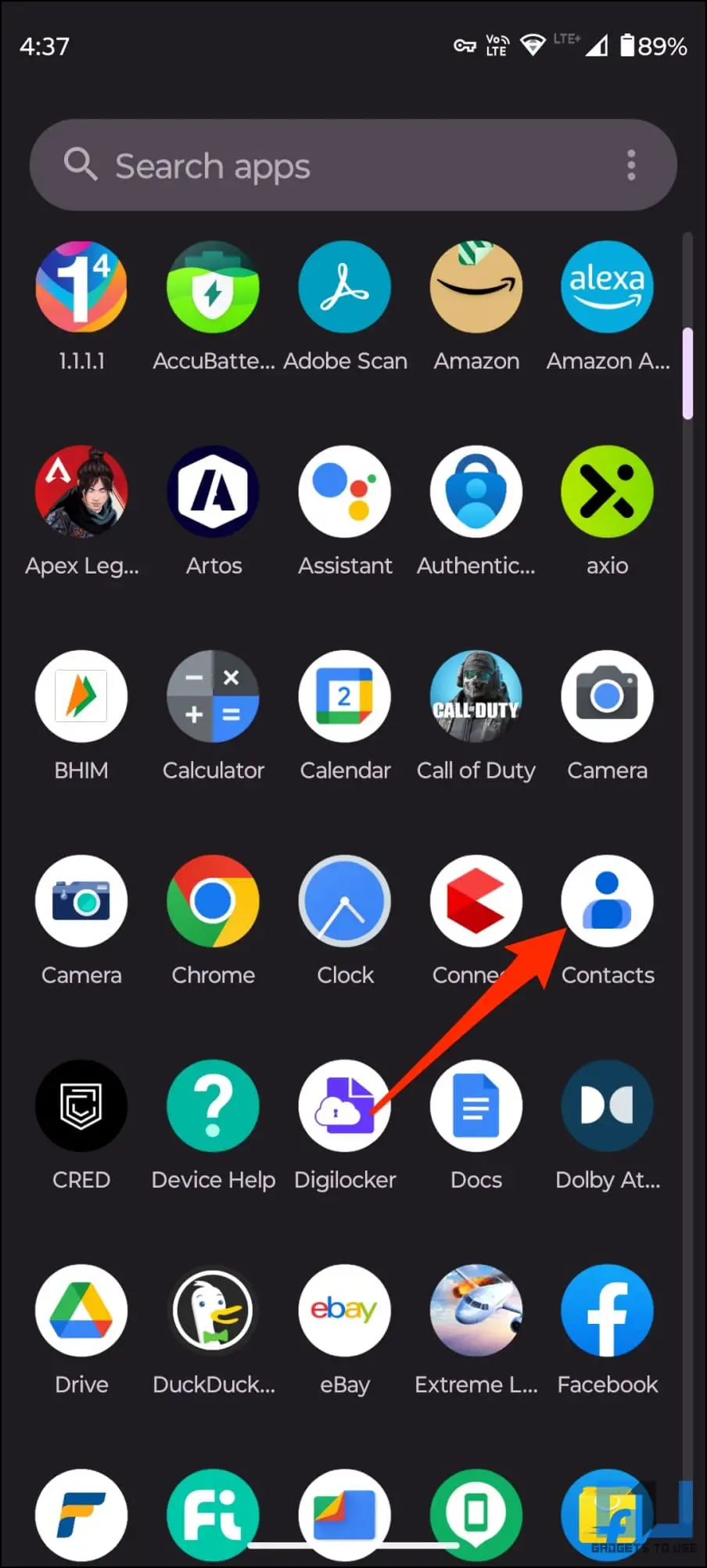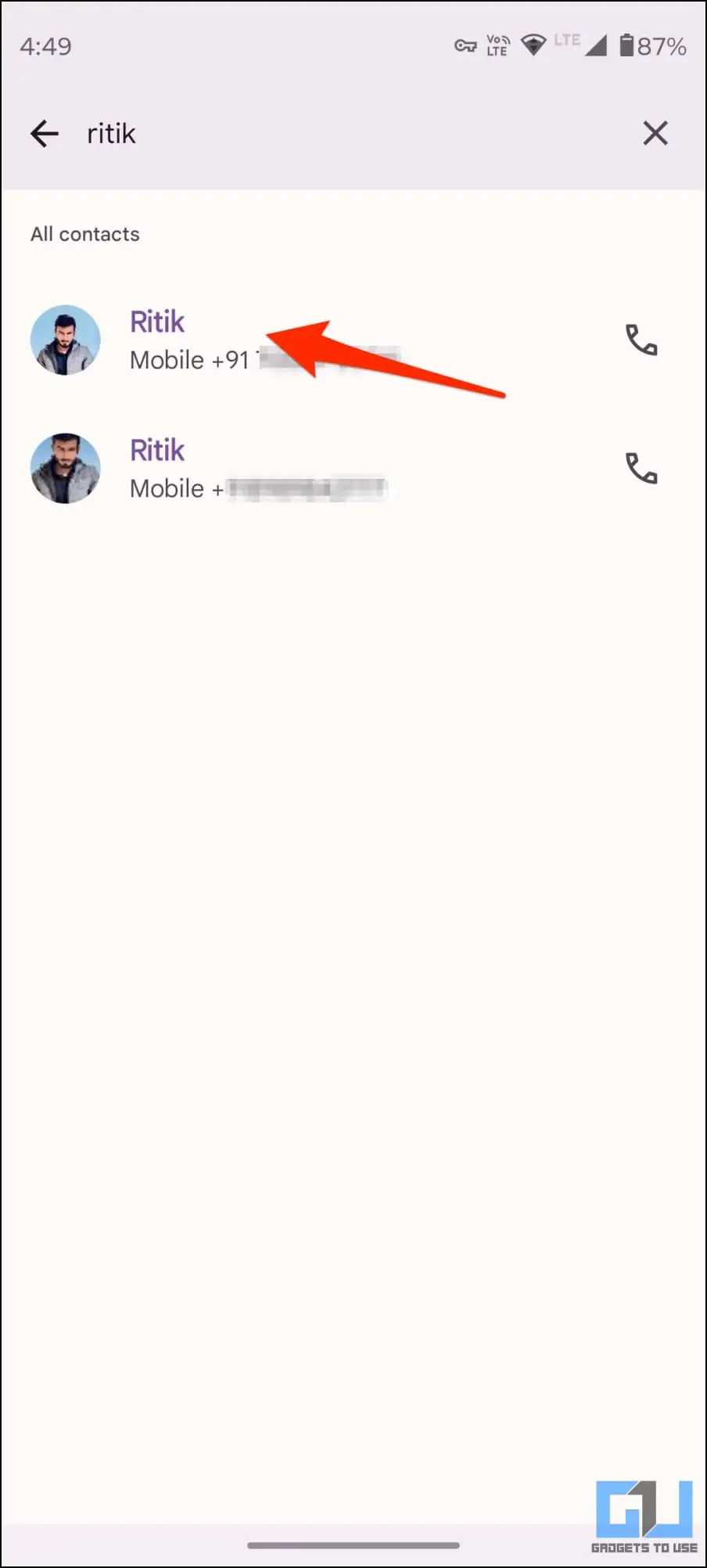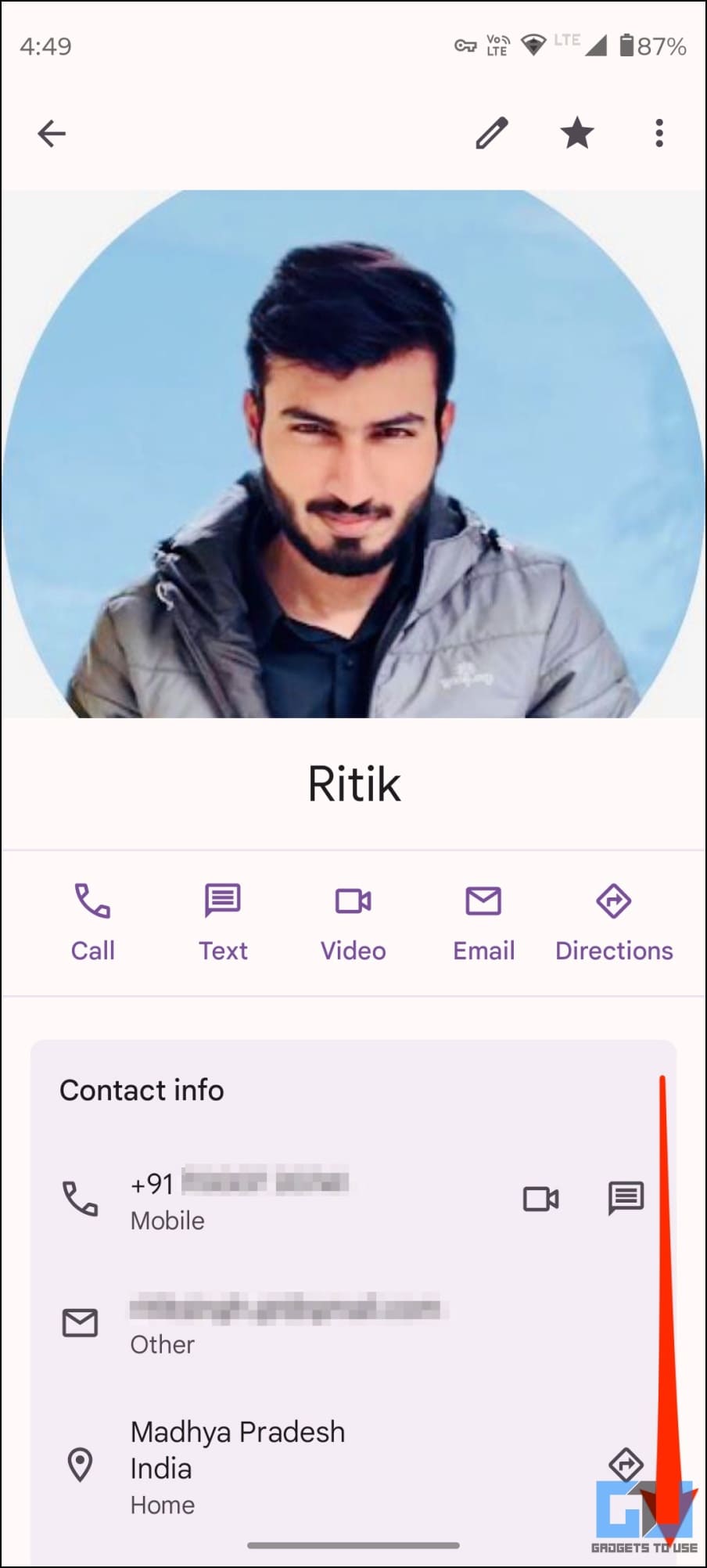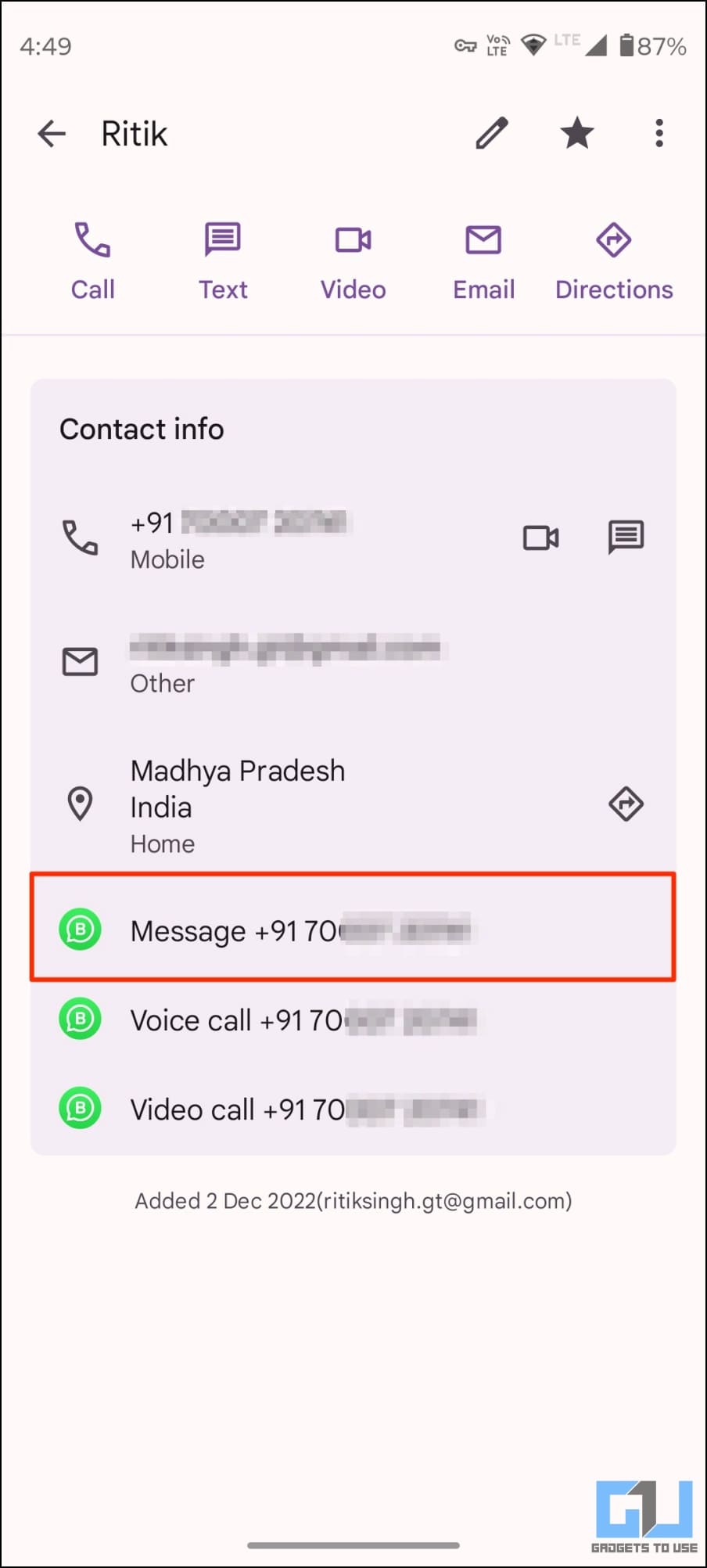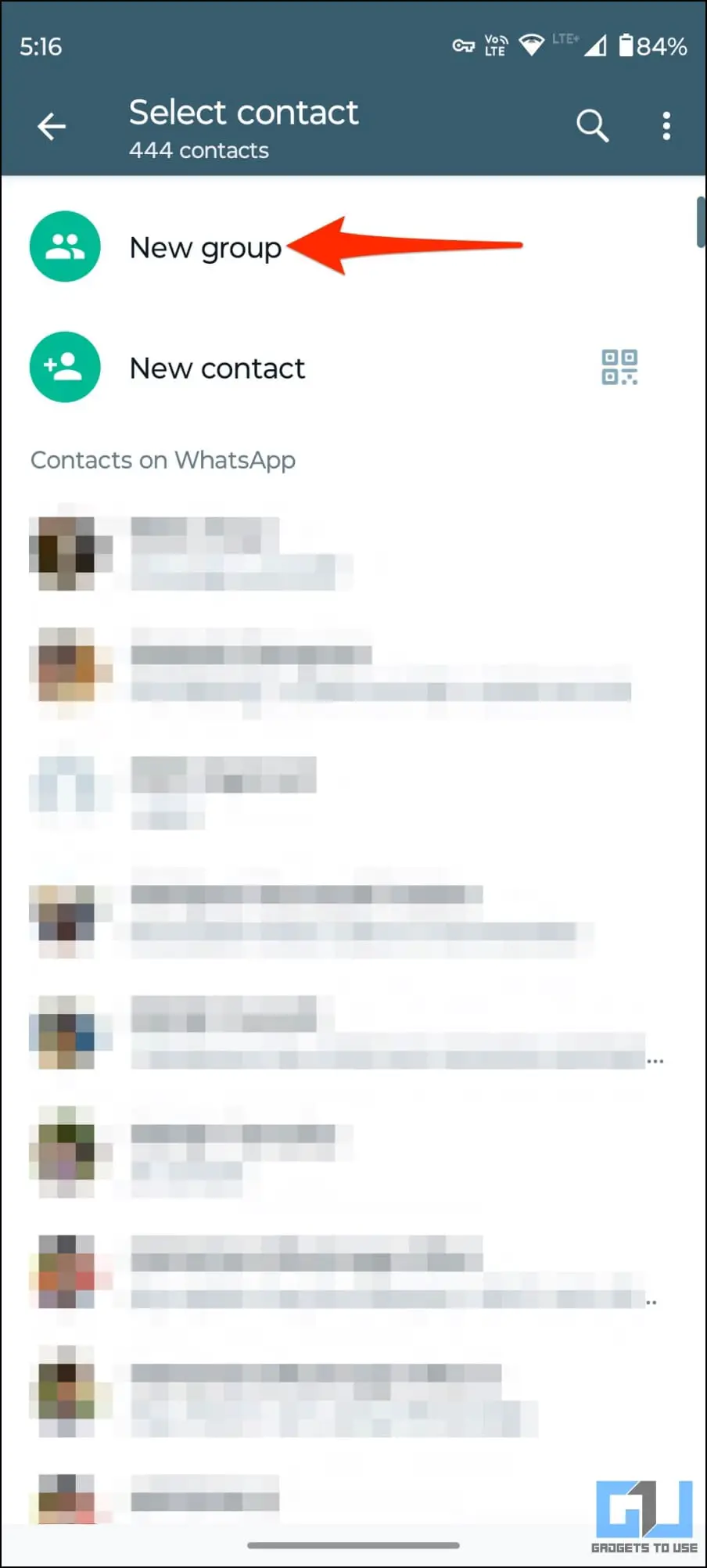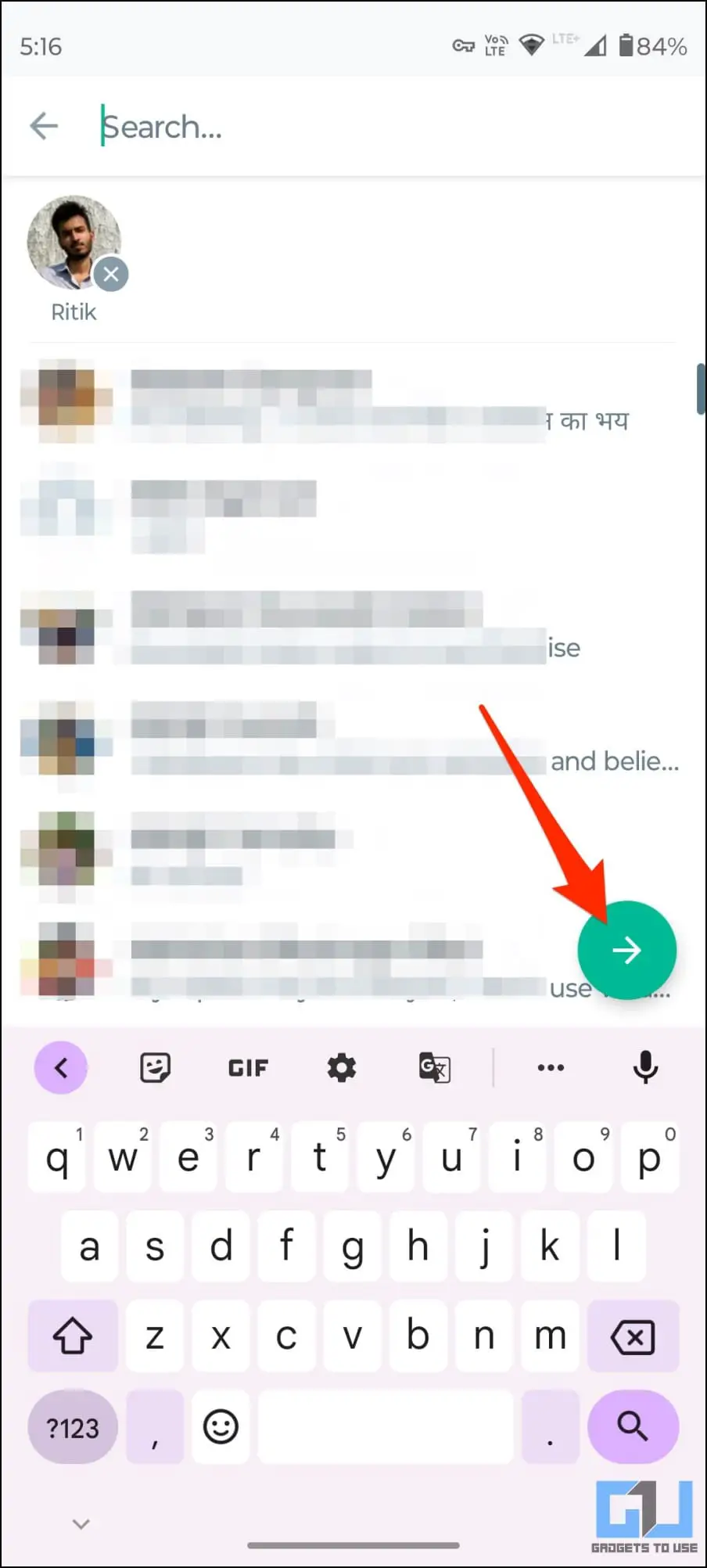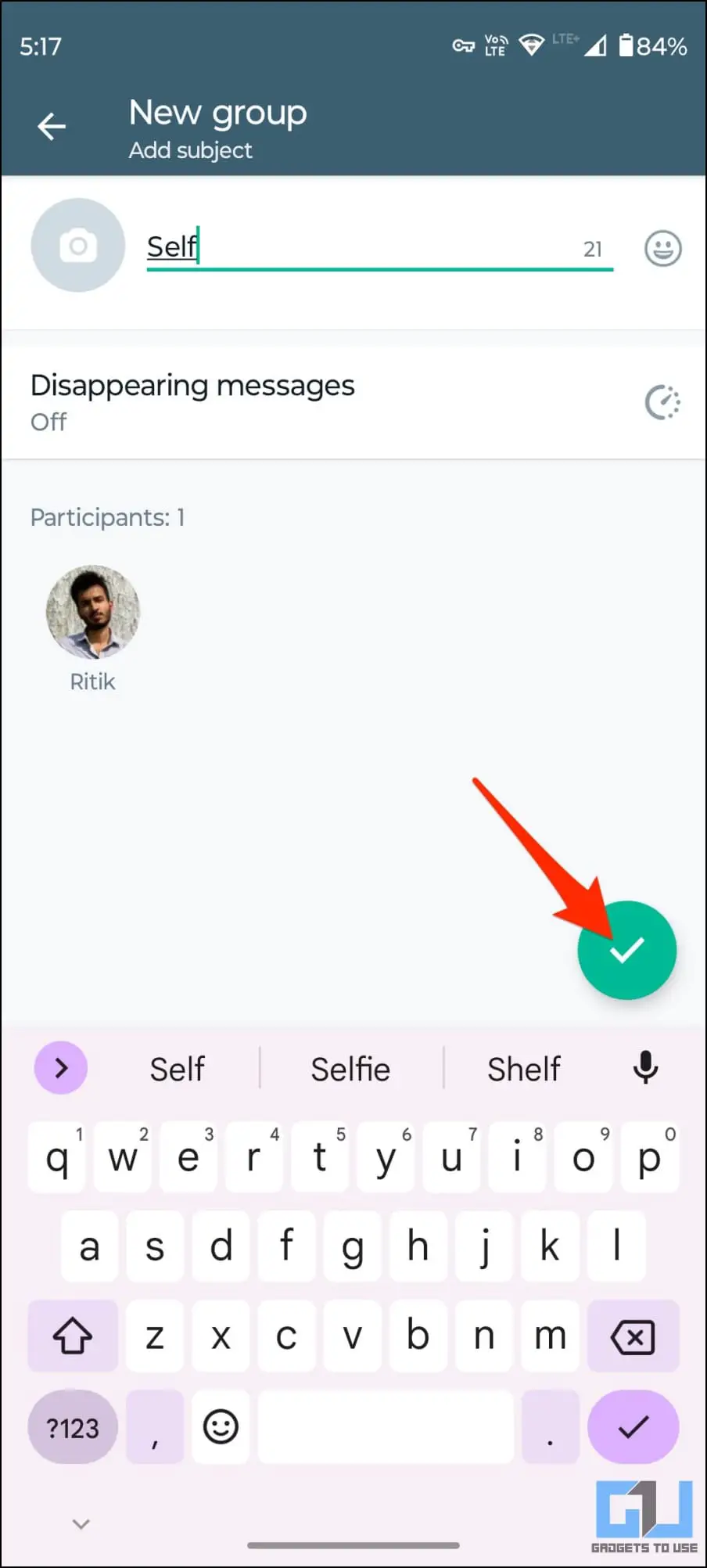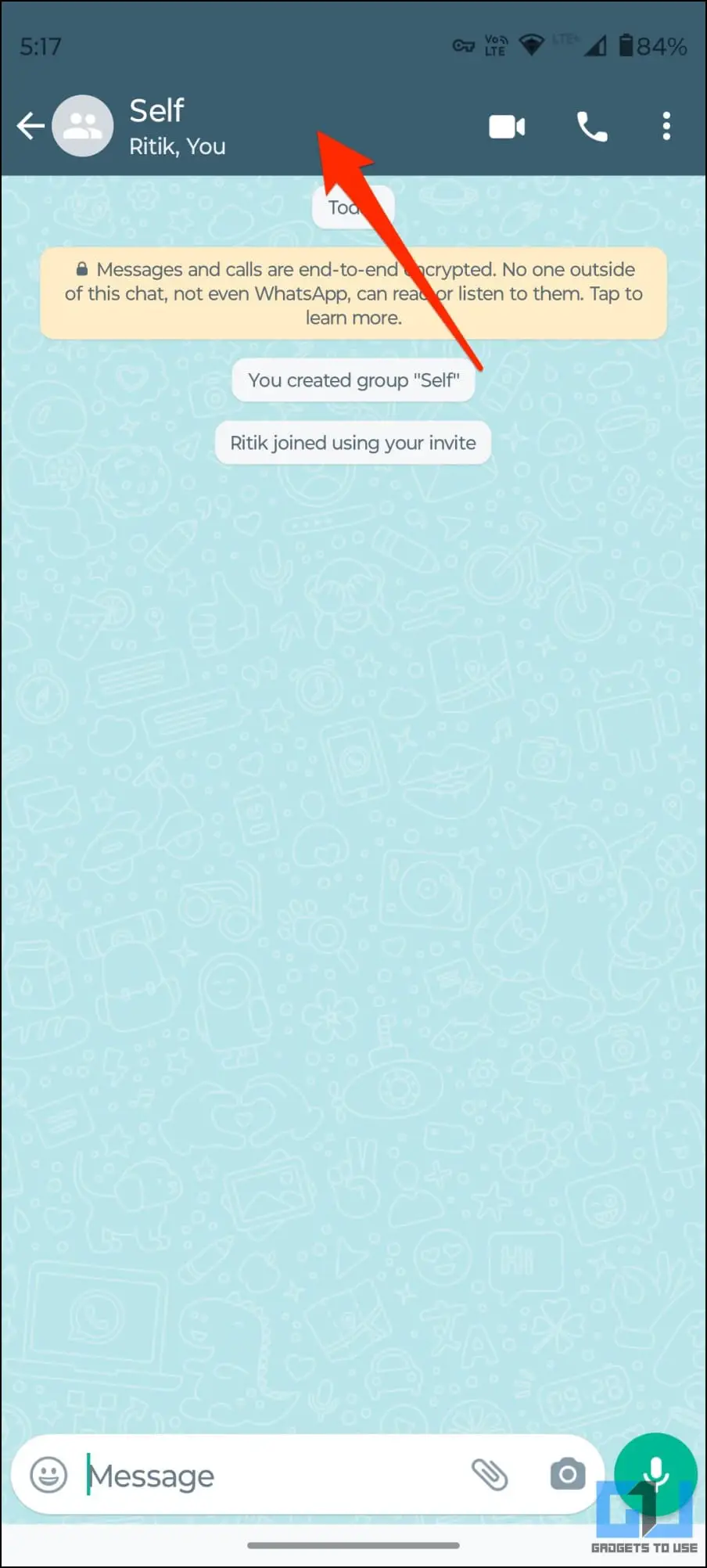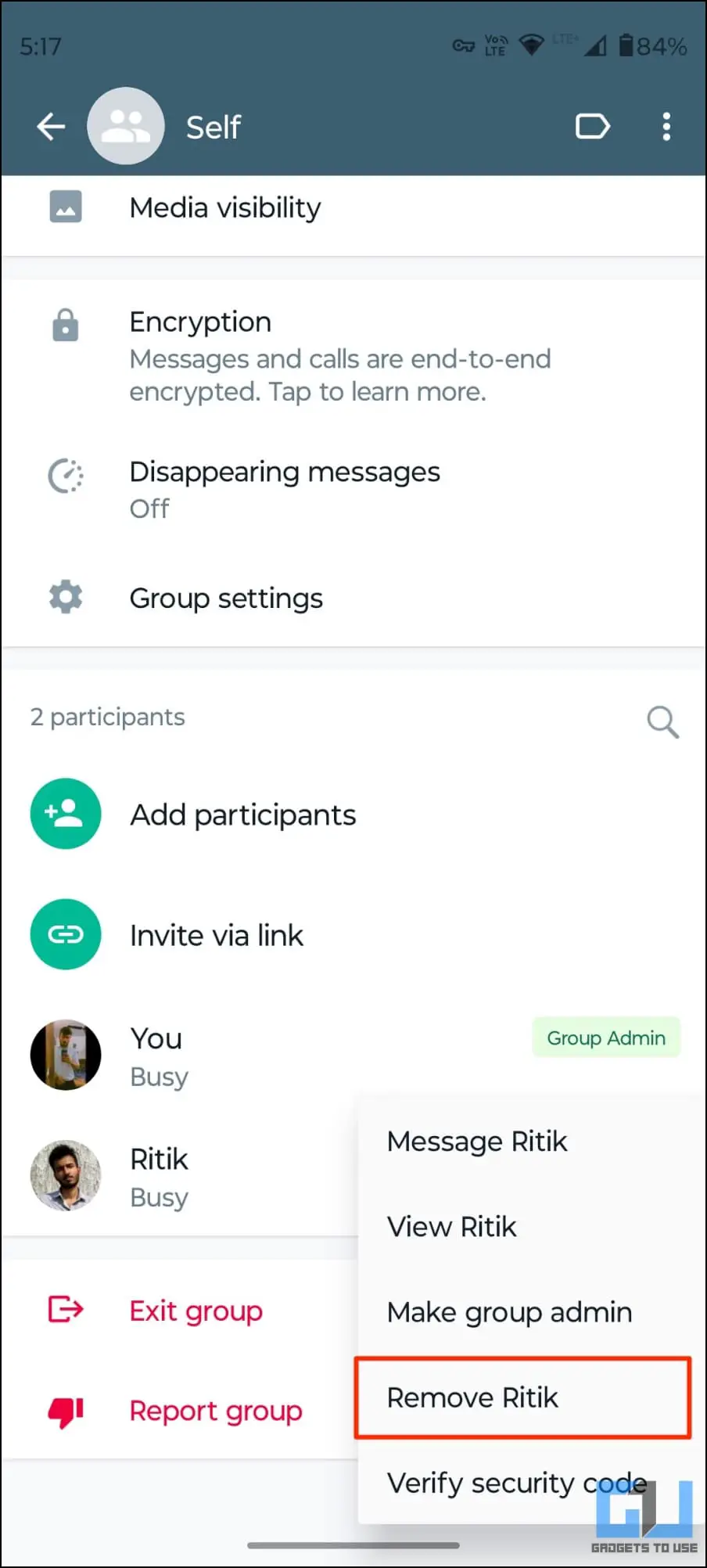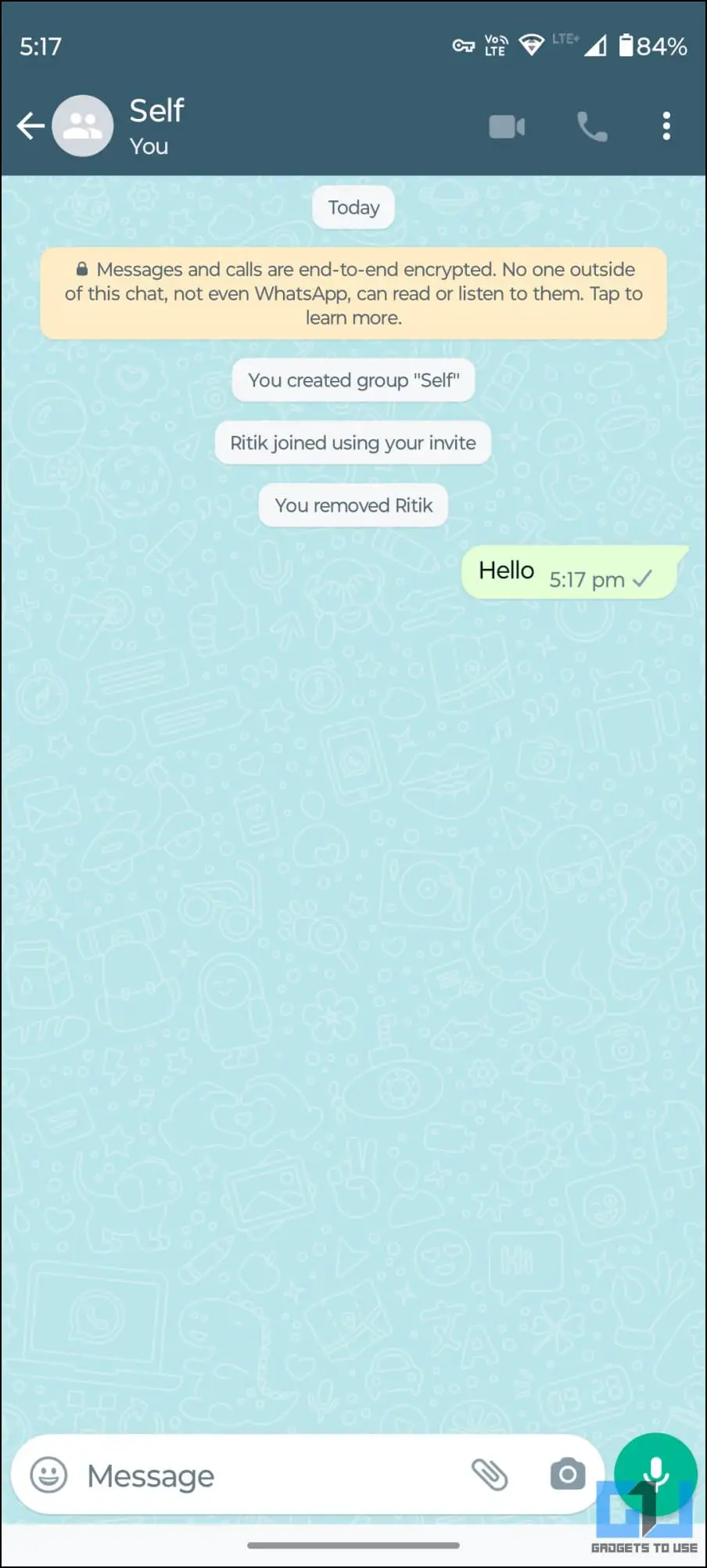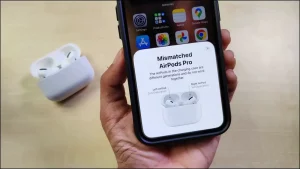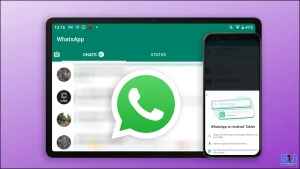WhatsApp의 라이벌인 텔레그램은 이미 오래전부터 “저장된 메시지” 기능을 통해 사용자가 문자, 이미지, 동영상, 문서, 기타 파일들을 자신에게 보낼 수 있도록 해왔습니다. 다행히도, 왓츠앱 역시 자신에게 메시지를 보내어 메모, 미디어, 기타 파일을 저장할 수 있는 기능을 출시했습니다. 이 글에서는 Android와 iOS의 WhatsApp에서 자신에게 메시지를 보내고 채팅을 할 수 있는 최고의 방법을 살펴보겠습니다.
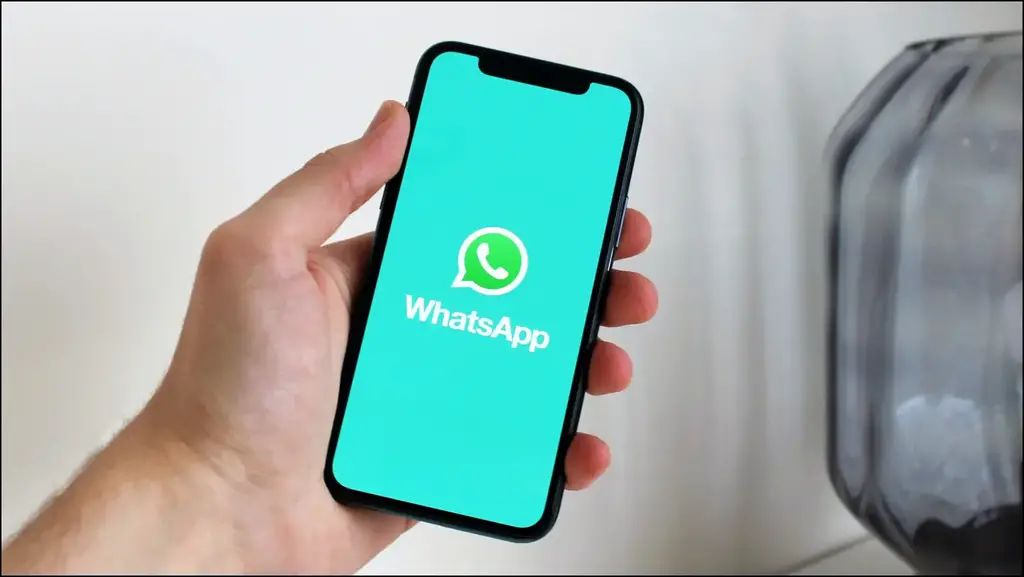
WhatsApp에서 본인에게 메시지 또는 채팅하는 방법
목차
우리 모두는 WhatsApp에서 중요하다고 생각되는 메시지, 문서, 이미지를 다른 메시지들 속에 묻히지 않고 한 곳에 저장해야 할 필요가 있다고 생각합니다. 이러한 메시지나 미디어를 저장하는 가장 빠른 방법은 자신에게 보내는 것입니다.
WhatsApp 번호가 두 개인 사람은 다른 번호로 콘텐츠를 전달할 수 있지만, 다른 사람들은 연락처 중 하나를 추가하여 그룹을 만든 후 나중에 삭제하여 WhatsApp에서 단독 채팅을 만들어야 했습니다.
다행히도 이제 몇 번의 클릭만으로 다른 사람들을 방해하지 않고도 이러한 작업을 수행할 수 있습니다. 이제 WhatsApp의 새로운 공식 방법을 사용하여 플랫폼에서 자신과 채팅을 할 수 있습니다. 그 외에도 아래에 다른 트릭도 언급되어 있습니다.
방법 1- WhatsApp에서 ‘나 자신에게 메시지 보내기’ 기능 사용하기(Android, iOS)
WhatsApp은 이제 앱에서 내 번호를 메시지로 보낼 수 있는 새로운 “직접 메시지 보내기” 기능을 출시했습니다. 다음을 통해 WhatsApp을 최신 버전으로 업데이트하기만 하면 됩니다. 구글 플레이 스토어 또는 앱 스토어로 이동하여 연락처가 휴대폰에 저장되어 있는지 확인한 후 아래 단계를 따르세요.
Android
1. Android 휴대폰에서 WhatsApp을 엽니다.
2. 2. 새 채팅 버튼 을 클릭하세요.
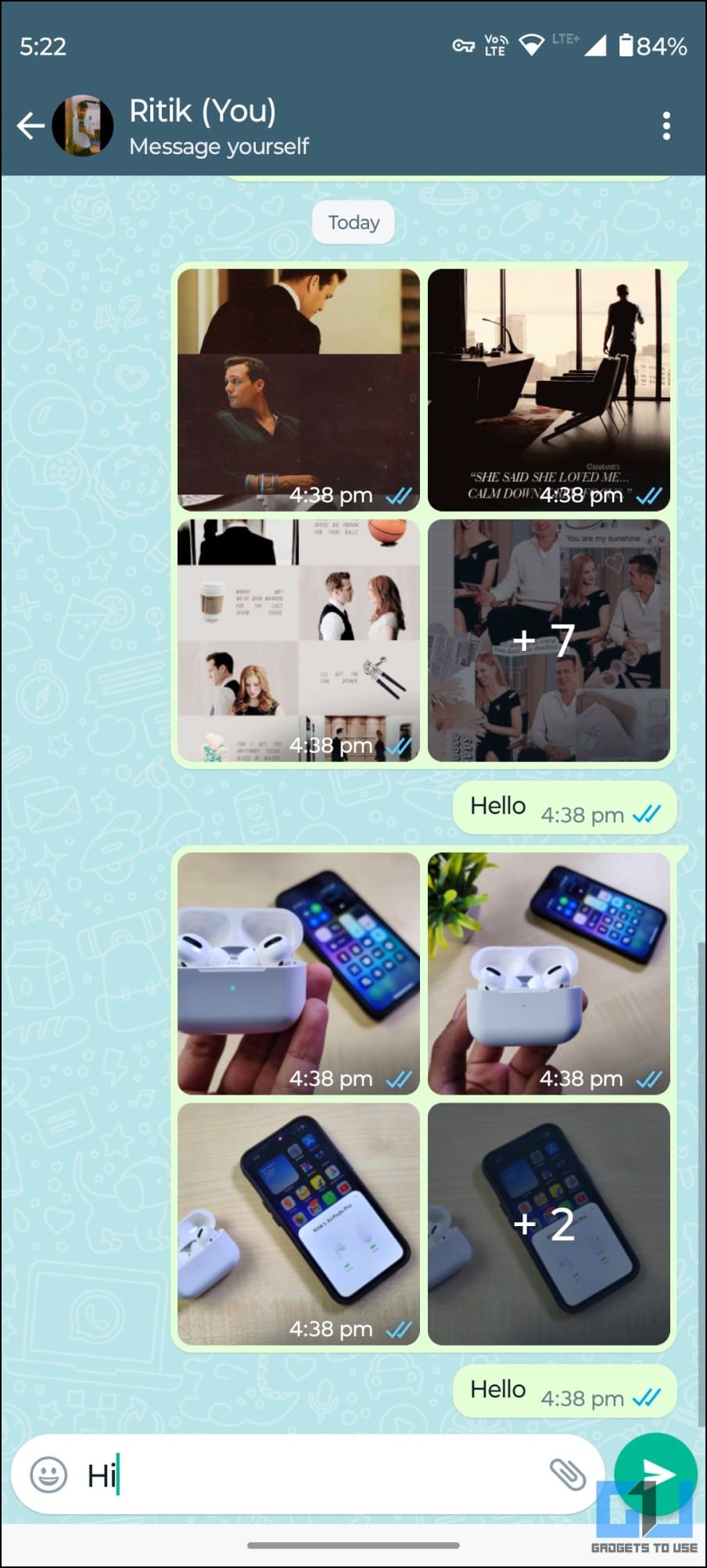
3. 3. 직접 메시지 보내기 목록에서 연락처를 선택합니다.
iPhone에서
1. iPhone에서 WhatsApp을 엽니다.
2. 2. 채팅 아이콘 을 클릭합니다.
3. 그런 다음 자신에게 메시지 보내기 옵션을 선택하고 상단에 이름을 입력합니다.
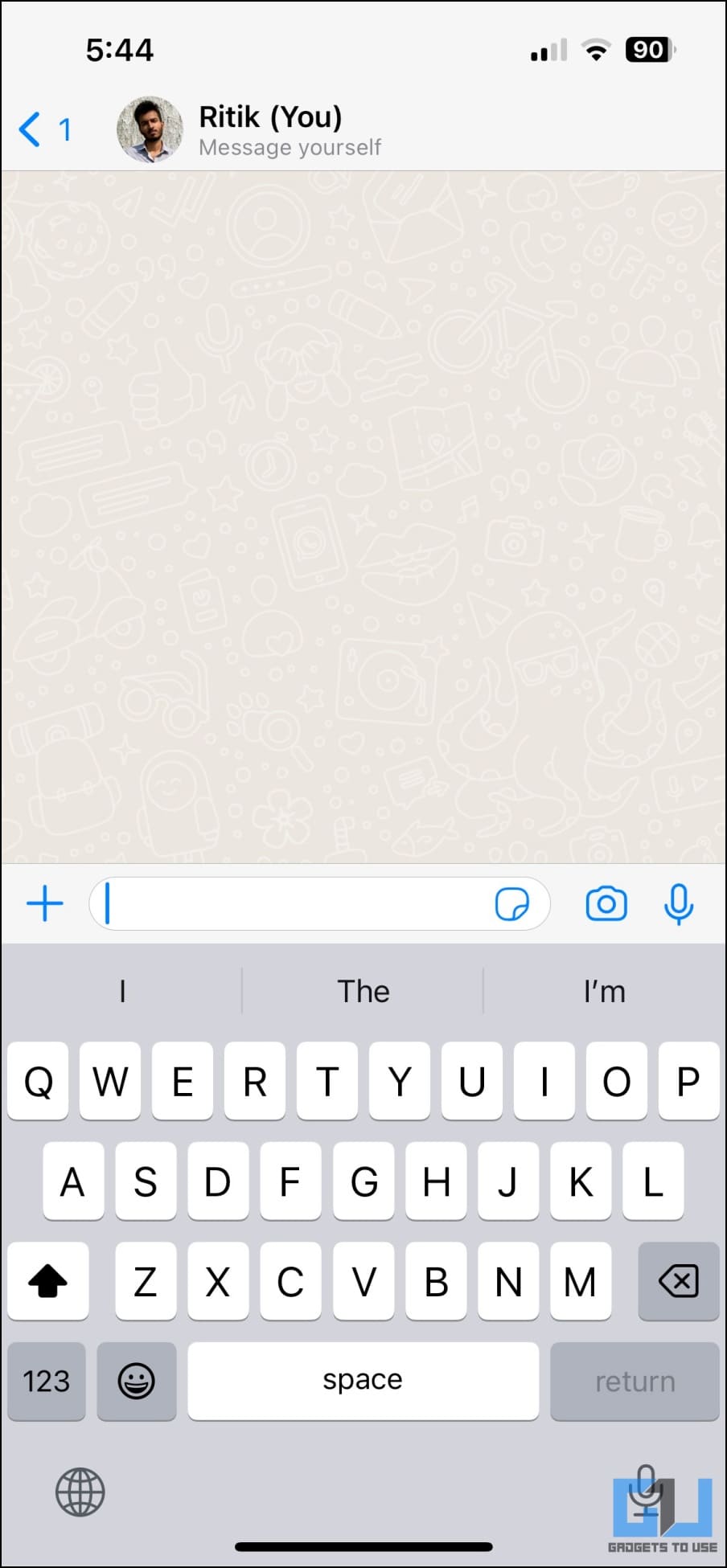
이제 WhatsApp에서 자신과 채팅하고 문자, 음성 메모, 전달 메시지, 사진, 동영상, 파일 등 모든 것을 공유할 수 있습니다.
방법 2- 나만의 메시지로 WhatsApp 링크 만들기(Android, iOS, PC)
WhatsApp에서는 연락처를 직접 저장하지 않고도 다른 사람들이 내게 메시지를 보낼 때 사용할 수 있는 짧은 Wa.me 링크를 만들 수 있습니다. 이를 사용하여 WhatsApp에서 자신과 채팅할 수 있습니다. 아래 그림과 같이 안드로이드 폰, 아이폰은 물론 데스크톱이나 노트북의 WhatsApp 웹에서도 사용할 수 있습니다.
1. 휴대폰이나 PC에서 구글 크롬, 사파리 또는 브라우저를 엽니다.
2. 주소 표시줄에 다음을 입력합니다. https://wa.me// 뒤에 국가 코드와 함께 WhatsApp 번호를 입력합니다. 예를 들어 https://wa.me//919826012345.
3. Enter 키를 누릅니다. 페이지가 로드되면 채팅을 계속합니다..
4. 선택 WhatsApp 를 입력합니다.
5. 이제 WhatsApp에서 내 번호로 채팅이 열립니다.
이제 나 자신에게 무언가를 보내어 채팅으로 저장할 수 있습니다. 이제 이 단독 채팅을 사용하여 텍스트를 저장하고 중요한 문서, 이미지 또는 원하는 모든 것을 전달할 수 있습니다.
방법 3- 연락처 앱을 통해 WhatsApp에서 자신에게 메시지 보내기(Android)
다른 방법은 연락처 앱을 통해 직접 채팅을 여는 것입니다. 이 방법이 더 간편하며, Android 휴대폰에 전화번호가 저장되어 있어야 합니다. 방법은 다음과 같습니다:
1. 2. 연락처 앱을 다운로드하세요.
2. 연락처 프로필로 이동합니다.
3. 3. 메시지 버튼 를 클릭하거나 ‘내 번호’를 메시지로 입력합니다; 에 메시지를 보냅니다.
4. 자신과 채팅할 수 있는 WhatsApp 앱으로 리디렉션됩니다.
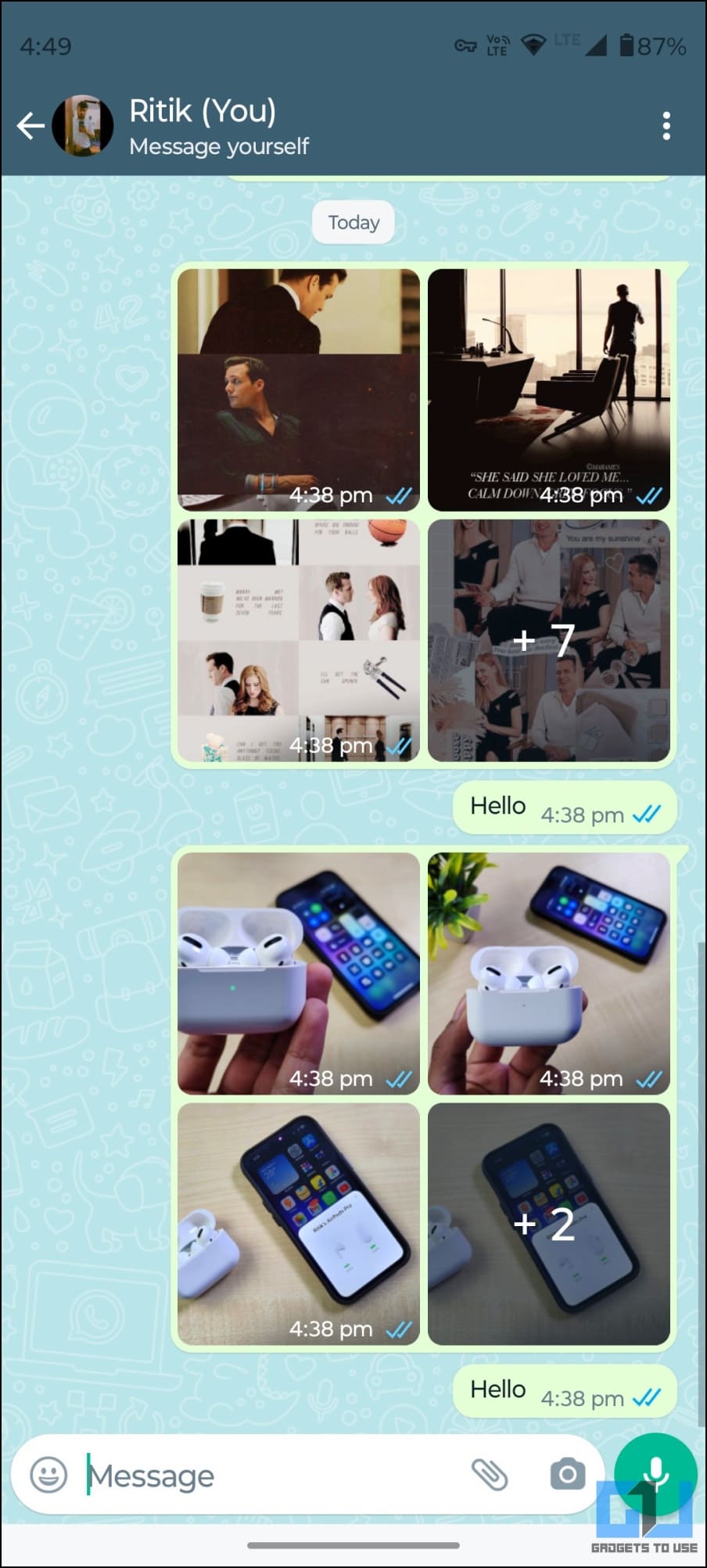
간단한 ‘안녕하세요’ 또는 아무 메시지나 보내어 대화를 앱에 저장합니다. 그러면, 텔레그램의 저장된 메시지 기능과 유사하게, 이 채팅을 사용하여 메시지를 저장할 수 있습니다. 좋은 점은 모든 것이 백업이 가능하기 때문에, 이 채팅에서 메시지와 미디어를 잃어버릴 염려가 없다는 것입니다.
참고: 방법은 휴대폰의 제조사와 모델에 따라 다를 수 있습니다.
방법 4- 타사 앱을 사용하여 셀프 WhatsApp 채팅 만들기(Android)
몇몇 타사 앱과 웹사이트를 사용하면 WhatsApp에 연락처를 저장하지 않고도 원하는 전화번호로 직접 채팅을 만들 수 있습니다. 아래 그림과 같이 이러한 앱을 사용하여 WhatsApp에서 자신의 전화번호로 메시지를 보낼 수 있습니다:
1. 다운로드 WhatsDirect 를 Android 휴대폰의 구글 플레이 스토어에서 검색하세요.
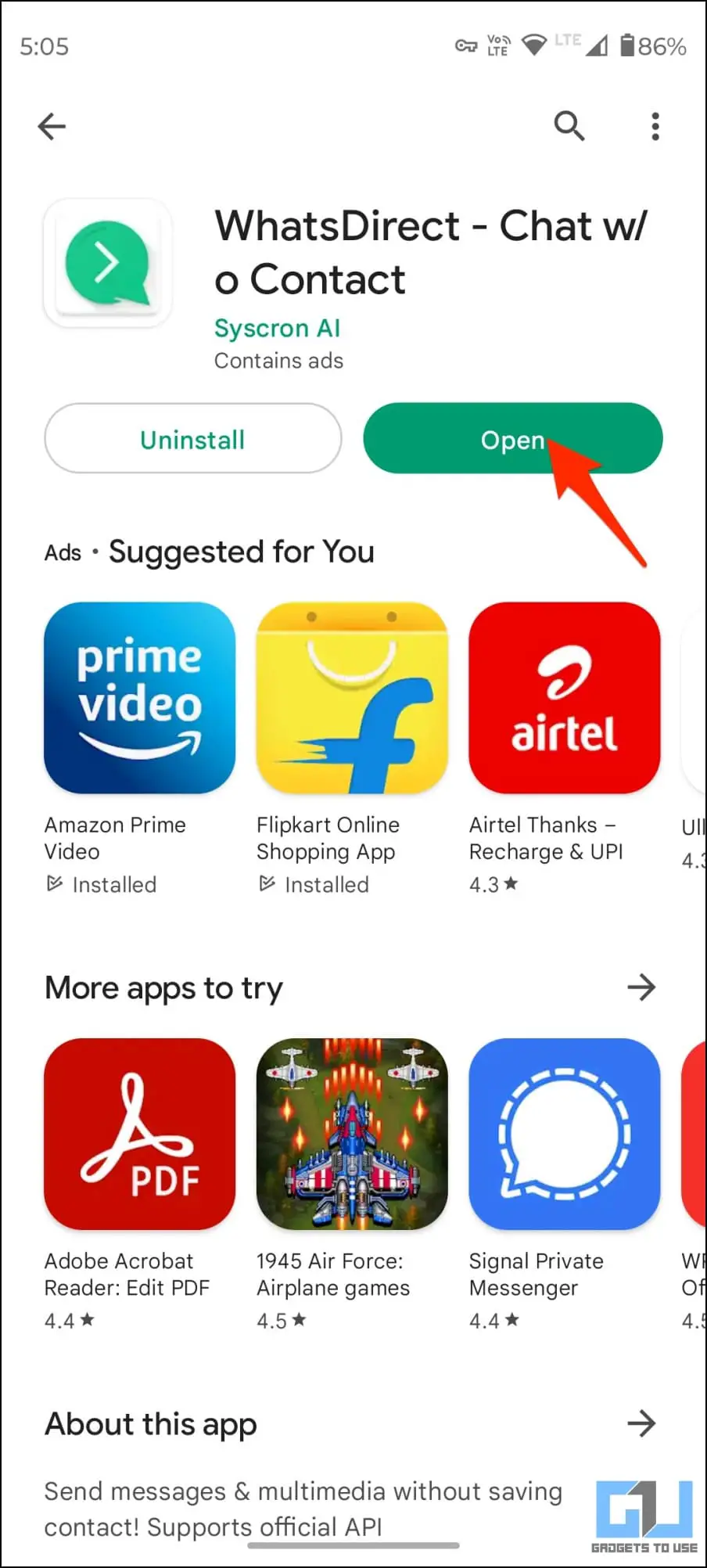
2. 앱을 열고 WhatsApp 번호를 입력한 후 더미 메시지를 추가합니다.
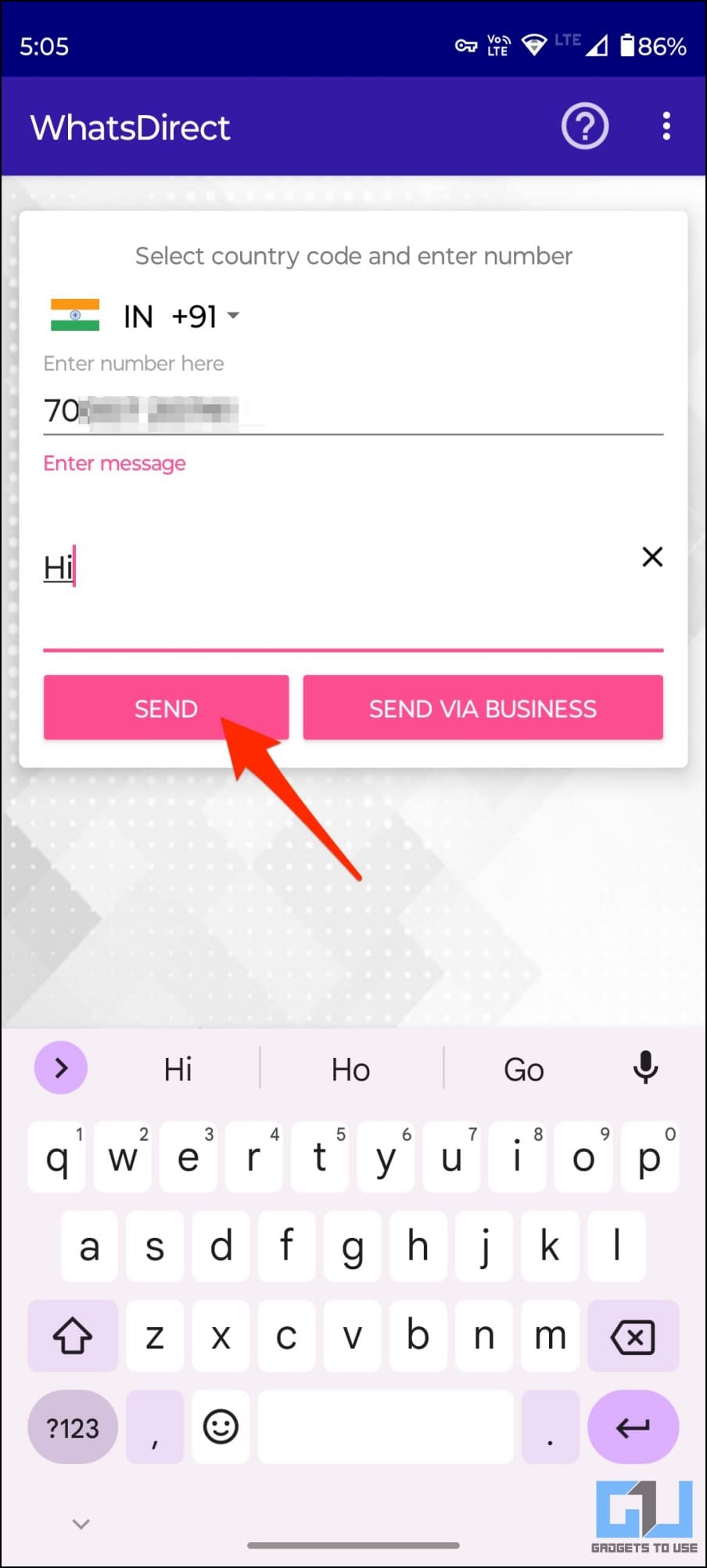
3. 를 클릭합니다. 보내기 (또는 비즈니스를 통해 보내기 WhatsApp 비즈니스를 사용하는 경우).
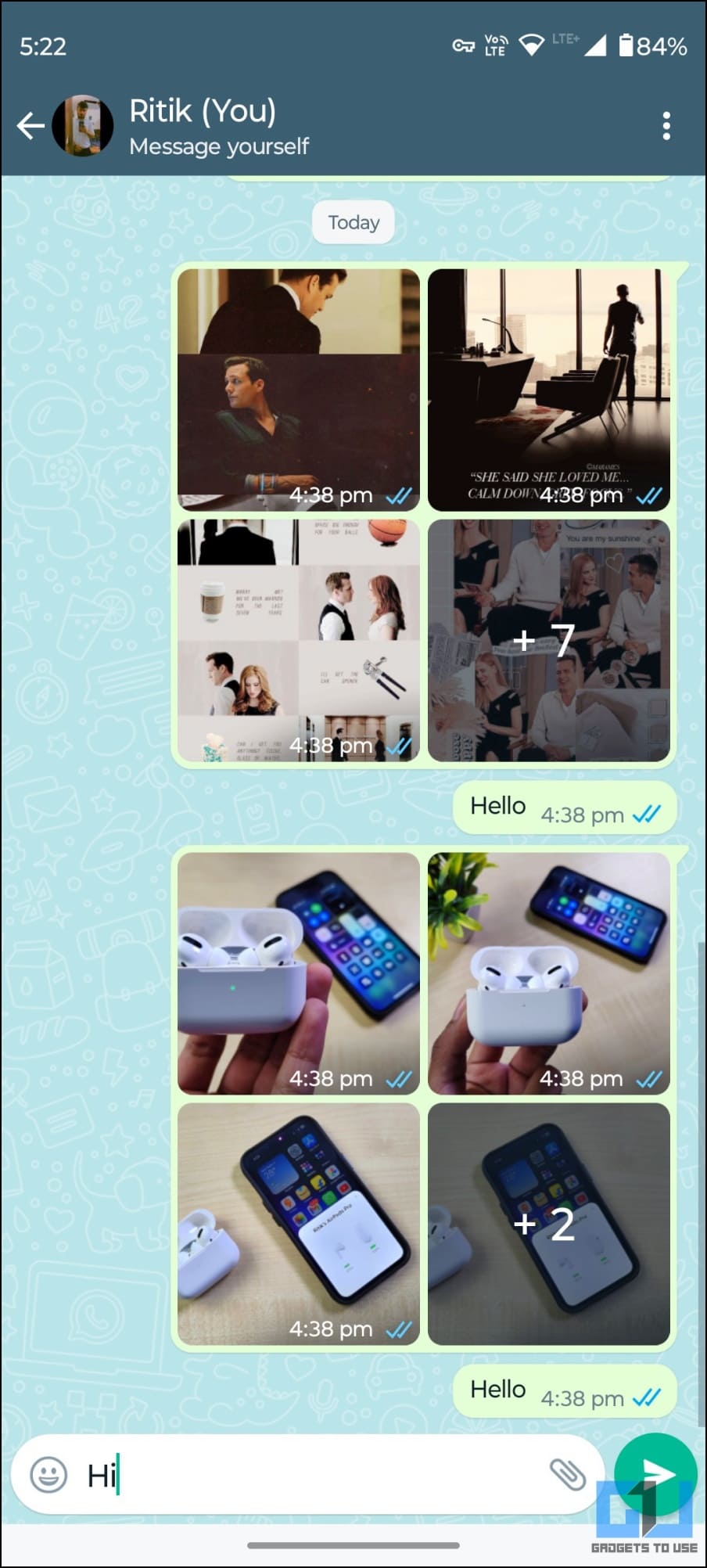
4. WhatsApp에서 바로 채팅창을 열어 메시지를 주고받을 수 있습니다.
방법 5- 트루콜러 앱을 통해 WhatsApp에서 직접 메시지 보내기(Android)
연락처 앱과 마찬가지로 TrueCaller 앱을 사용하여 WhatsApp에서 자신과 채팅을 할 수도 있습니다. 방법은 다음과 같습니다:
1. Android 휴대폰에서 트루콜러 앱을 엽니다.
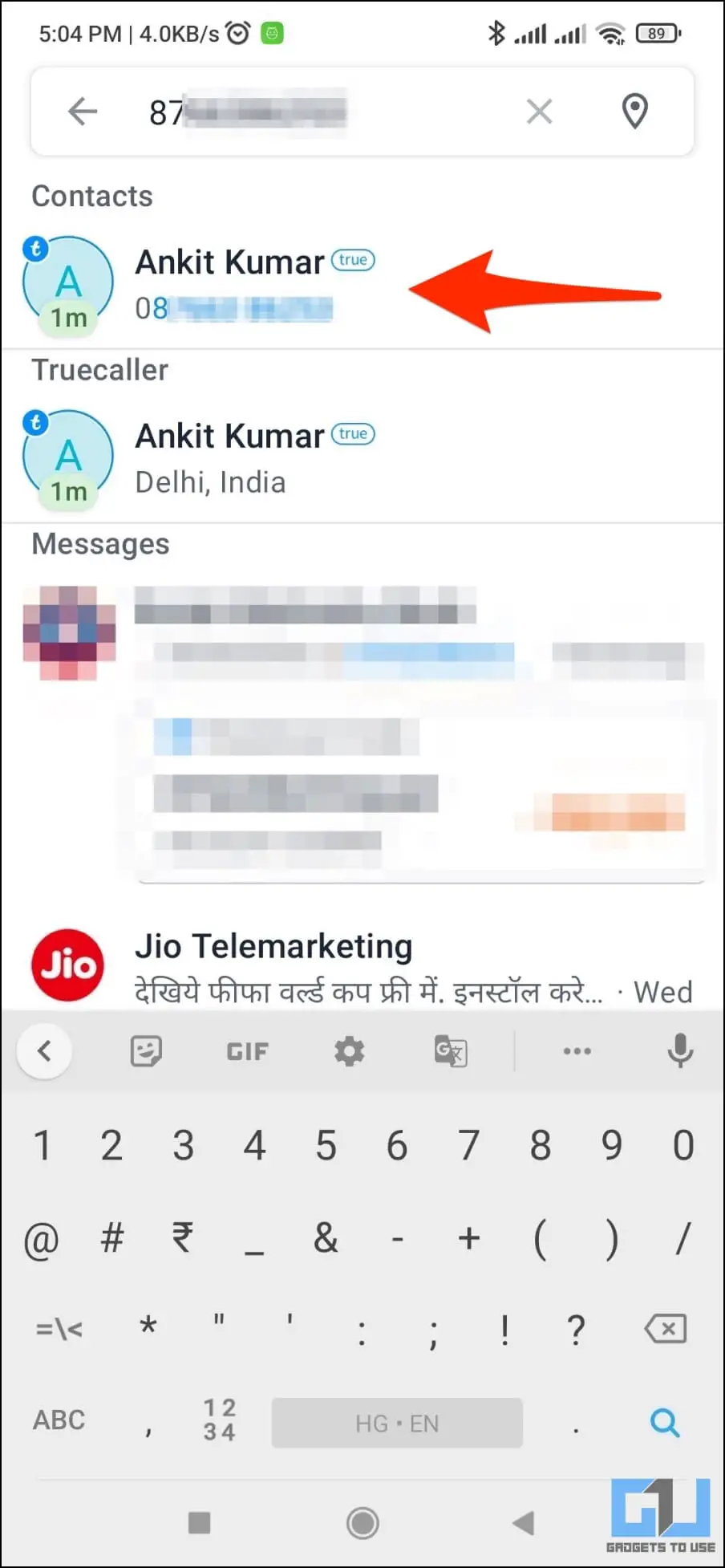
2. 전화번호를 검색합니다. 을 검색하여 연락처를 엽니다.
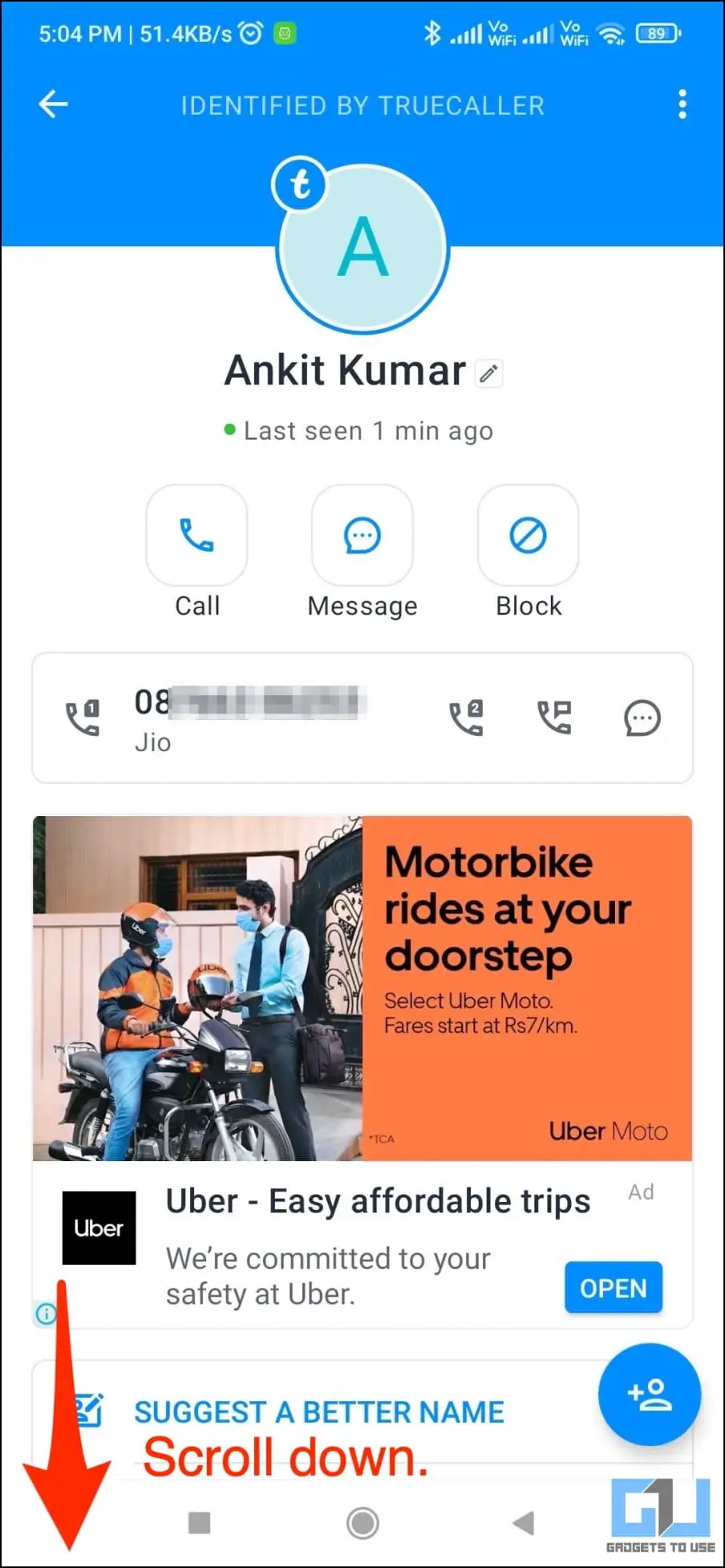
3. 아래로 스크롤하여 WhatsApp 옵션을 사용하여 자신과 채팅을 시작할 수 있습니다.
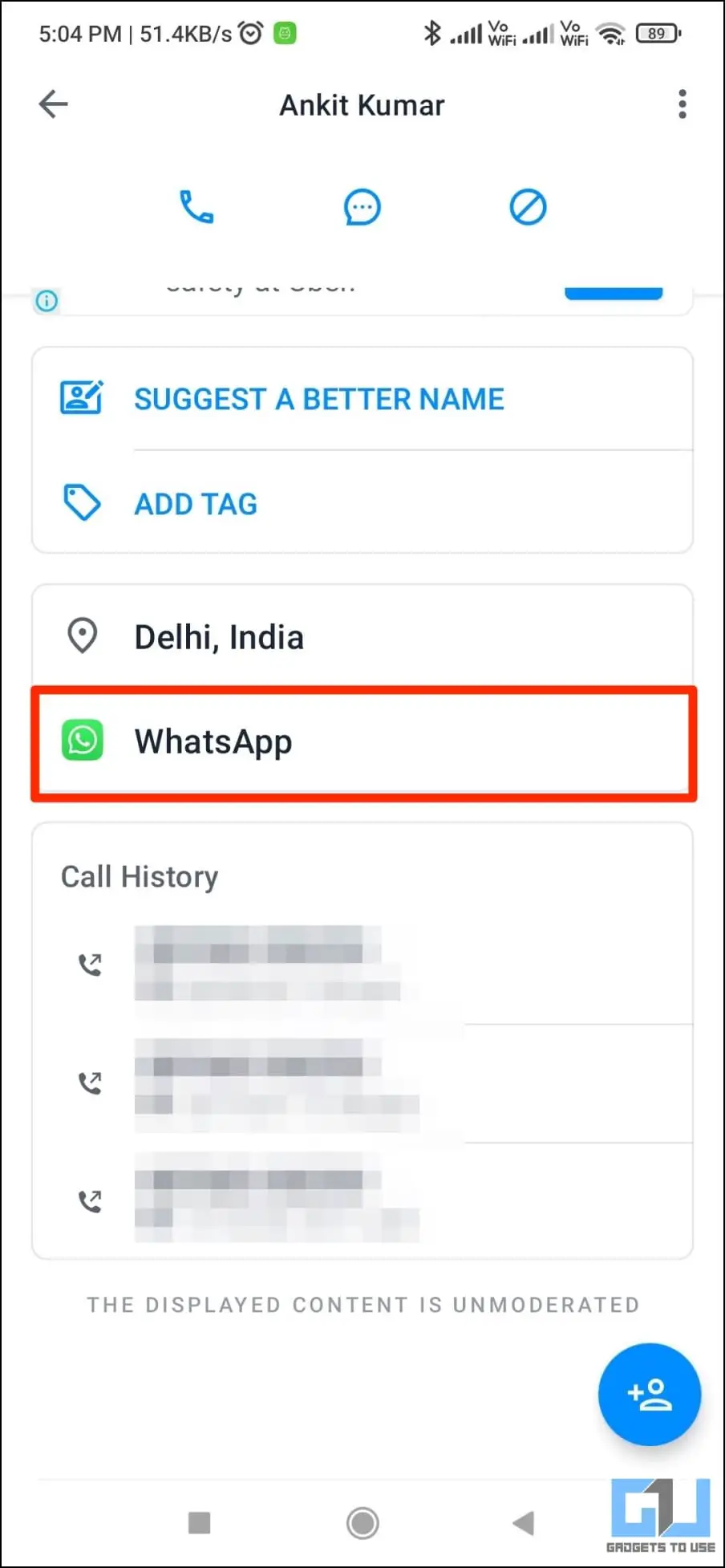
일부 사용자에게는 이 옵션이 표시될 수도 있고 표시되지 않을 수도 있습니다.
방법 6- WhatsApp 그룹을 만들어 직접 메시지 보내기(Android, iOS)
마지막으로, WhatsApp에서 그룹을 만들어 자신에게 메시지를 보내는 전통적인 방법을 사용할 수 있습니다. 내 연락처와 추가 연락처(가까운 친구 또는 친척)로 그룹을 만들고 나중에 삭제하여 1인 그룹으로 전환할 수 있습니다. 작동 방식은 다음과 같습니다:
1. Android 또는 iPhone에서 WhatsApp을 엽니다.
2. 2. 새 채팅 아이콘 을 클릭하고 신규 group.
3. 가까운 친구 또는 친척의 번호를 선택하고 그룹 이름을 지정한 후 체크 아이콘.
4. 그룹이 생성되면 상단의 그룹 이름을 탭합니다, 다른 연락처 이름을 길게 누릅니다.을 누른 다음 ‘연락처’를 제거합니다;.
상대방이 다른 사람을 그룹에 추가하지 못하도록 제한한 경우, 다른 사람 없이 바로 연락처와 함께 그룹으로 이동하게 됩니다. 이 경우, 다른 작업을 할 필요 없이 바로 자신과 채팅을 시작할 수 있습니다.
마무리
지금까지 WhatsApp에서 나 자신과 채팅을 하거나 나만의 WhatsApp 채팅을 만들어 메시지, 이미지, 동영상, 음성 메모, 문서 및 기타 파일을 보내는 방법에 대해 알아보았습니다. 도움이 되셨기를 바랍니다. 더 많은 관련 팁과 요령을 기대해 주세요.
관심이 있으신가요?
- Android 태블릿에서 WhatsApp을 구성하고 설정하는 방법
- WhatsApp 커뮤니티 설정 및 사용 방법(자주 묻는 질문과 답변)
- 두 대의 휴대폰에서 하나의 WhatsApp 계정을 사용하는 방법